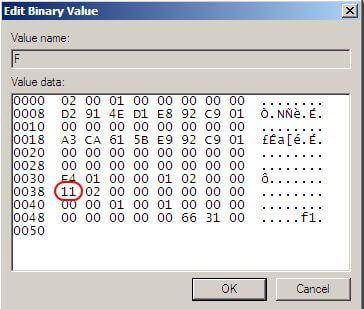6 maneras de crackear la contraseña de administrador Windows XP
Hay una gran variedad de sistemas operativos pero Microsoft OS cubre más del 70% del mercado del sistema operativo. Windows XP fue lanzado como parte de la familia sistemas NT. XP fue lanzado el 24 de agosto de 2001, con amplia gama de nuevas características y funcionalidades como el soporte de IPv4, más estabilidad, mayor GUI, mejorado características como la vista previa de imagen de Windows y Fax, imagen mejorado y caché de miniaturas en el explorador de la proyección de imagen. Puede funcionar suavemente sobre una máquina con 128 MB de RAM en cambio que Windows 7 requiere por lo menos 700MB de RAM para el buen funcionamiento.
Windows XP fue lanzado en dos ediciones principales, Home Edition y Professional Edition. Las contraseñas básicamente actúan como una llave que abre la puerta de la información confidencial de los datos y el usuario. Muchas personas han establecido contraseñas para su equipo.
SAM, Gerente de cuentas de seguridad, contiene todas la contraseña de cuentas encriptadas. Estos archivos no pueden descifrarse como tienen una forma de cifrado pero se puede acceder sin conexión con el fin de restablecer las contraseñas. Del comando net user se utiliza para agregar, eliminar y realizar cambios en las cuentas de usuario en una computadora, desde el símbolo del sistema y usaremos este comando para cambiar la contraseña de cuentas de sistemas.
Pero ¿qué pasa si justo olvidar las contraseñas? Por lo tanto, a continuación se presentan 8 maneras a partir de fácil a moderado nivel de crack o restablecer la contraseña de administrador de Windows XP.
Método 1: Utilizar el crackeador de contraseñas para Windows XP
Es realmente molesto si usted ha olvidado su contraseña de Windows XP y no puedo ingresar. Pero hay muchos Windows XP password cracker software disponible para resolver este problema. Aquí presentamos Wondershare LiveBoot para crackear la contraseña de Windows XP.
1. descargar e instalar Wondershare LiveBoot en otro equipo.
2. después de ejecutar Liveboot en su computadora, la interfaz del programa se mostrará como sigue. Inserte la unidad de CD o USB preparada en el ordenador y siga las instrucciones para grabar un arranque USB o CD. La quema se iniciará en 1 click entonces. Si no le no tienen ningún quemador en tu computadora, también puede grabar con una unidad USB, que puede ser quemada directamente con este programa.
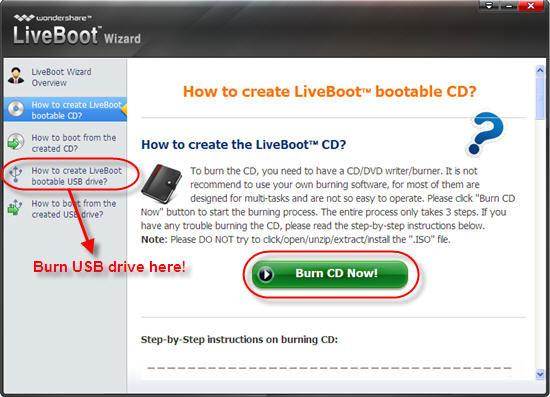
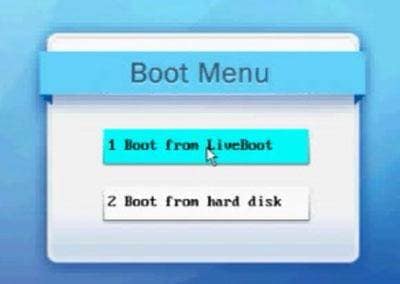
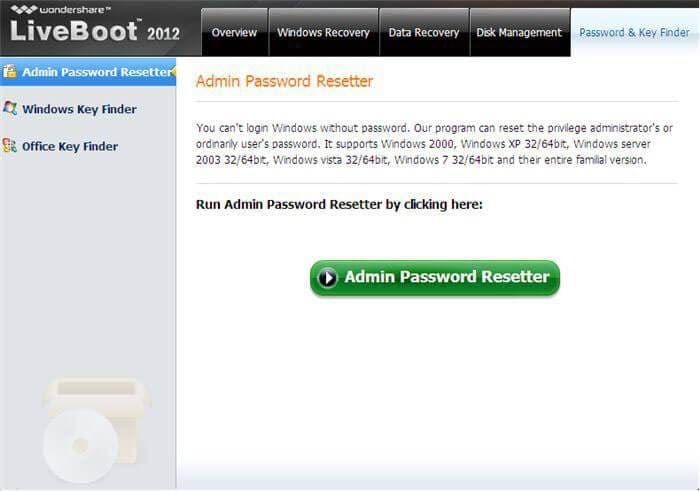
Método 2: XP oculta la cuenta de administrador
1. Windows XP viene con un administrador oculto de cuenta que se puede acceder por maneras siguientes para que pierda la contraseña de otras cuentas de administrador se puede cambiar de este defecto cuenta de administrador. En la pantalla de inicio de sesión de Windows XP, golpear Ctrl + Alt + Supr dos veces después de que se abrirá un panel de inicio de sesión. Introduce nombre de usuario como administrador y presiona enter.
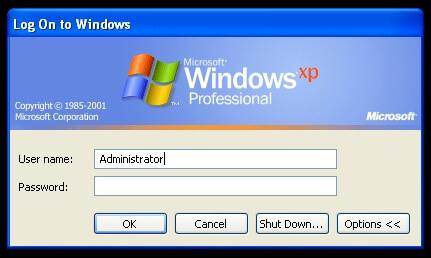
2. mientras que se registran en como admin y te necesita para cambiar cualquier usuario cuenta contraseñas simplemente ir a ejecutar y tipo cmd ahora escriba net usuario y luego presiona enter. Mostrará todos los usuarios de esta máquina.
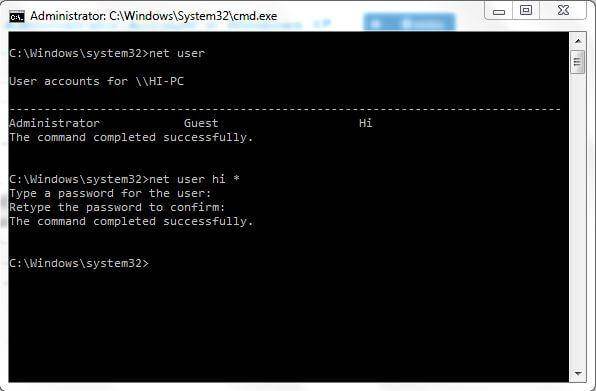
3. ahora escriba net usuario [account_name] *
Por ejemplo: net usuario Hola *
Pedirá contraseña nueva, y entonces puede entrar uno nuevo como su deseo. Desde el inicio de sesión siguiente tienes contraseña para la cuenta respectiva.
Método 3: Mediante modo seguro
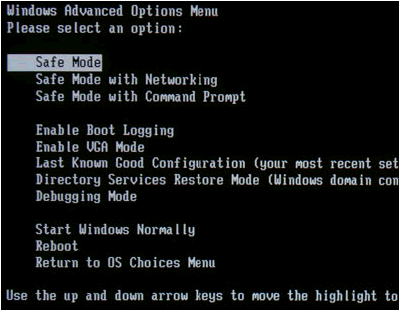
Reiniciar la clave del sistema pulsando la tecla F8 para arrancar en modo seguro desde allí inicie una sesión en la cuenta de administrador sin contraseña. Esto es una manera fácil y funciona sobre todo si no se cambia el administrador oculto por defecto.
Método 4: Usando windows disco de inicio Xp
1. Seleccione el arranque desde CD opción del menú de la BIOS e Inserte el disco de inicio, simplemente presione cualquier tecla cuando se le solicite como "Presione cualquier tecla para arrancar desde CD". Siga los procedimientos de instalación y aceptar el contrato de licencia presionando F8.
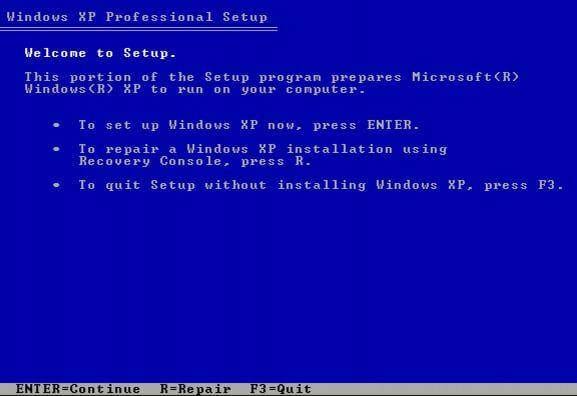
2. Utilice las teclas de flecha para seleccionar la instalación de XP (si sólo tienes uno, debe ya ser seleccionado) y presiona R para iniciar el proceso de reparación. Después de la terminación exitosa de reparación de windows se reinicia y otra vez se pantalla "presione cualquier tecla para arrancar desde CD".
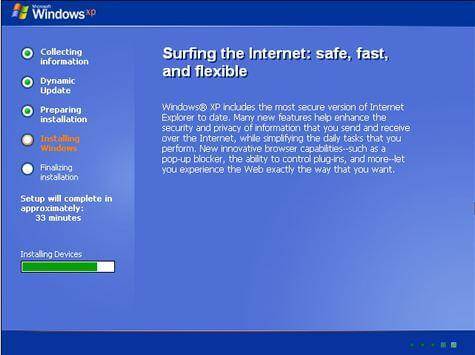
3. no hacer nada, y arrancará automáticamente ahora cuando ves instalar dispositivo barra en esquina inferior de la parte inferior izquierda. Presione Mayús + F10 se abrirá la consola ahora.
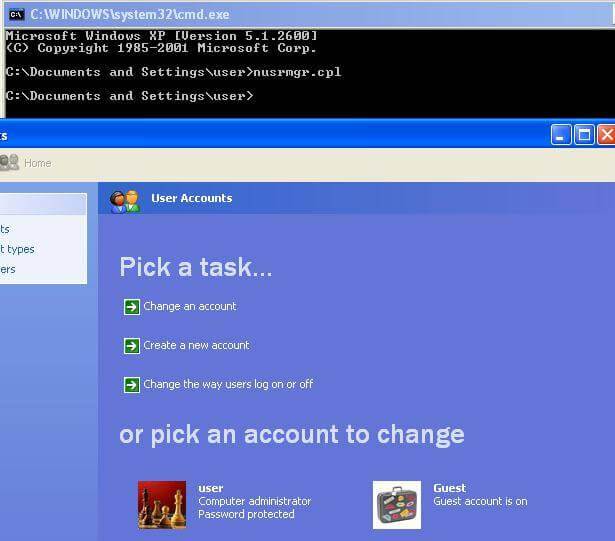
4 Escriba el comando nusrmgr.cpl . Para editar contraseñas o eliminarlos, también puede escribir userpasswords2 cambio en consola para agregar nuevo usuario con cualquier contraseña. Ahora entrar con credenciales nuevas una vez finalizada el proceso de reparación con éxito.
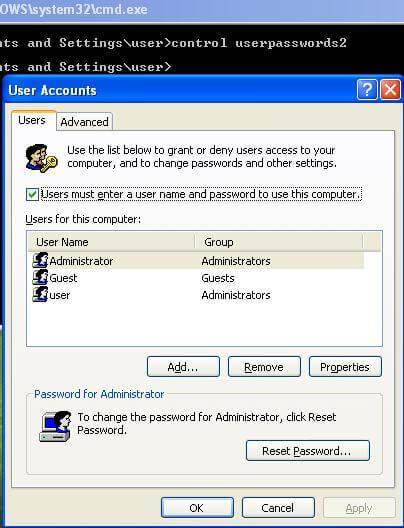
Método 5: Usar regedit
1. una vez que la consola tipo regedit.
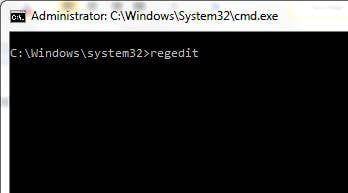
2. se abrirá el menú de registro ahora navegar a HKEY_LOCAL_MACHINE\SOFTWARE\Microsoft\Windows NT\CurrentVersion\Winlogon\SpecialAccounts\UserList en el Editor del registro.
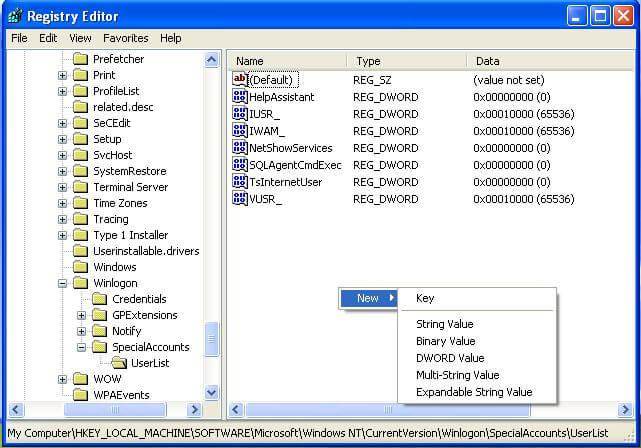
3.Ahora haga doble clic en la opción de administrador en el panel derecho. Pero si no está ahí y luego haga clic derecho en el panel lateral derecho y seleccionar nuevo Dword y nombre como administrador y pulse Intro. Luego hacer doble clic en la opción recién creada y escriba el valor 1 y pulse Aceptar.
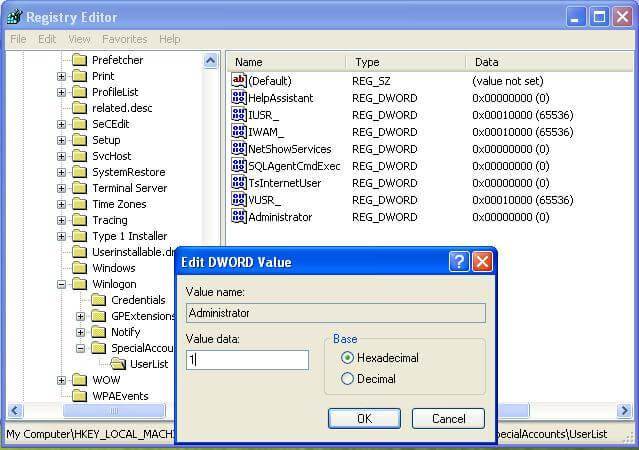
4. reinicio ahora la ventana usted verá un nuevo administrador usuario inicio de sesión sin contraseña un hacen que cambie la contraseña de la cuenta de perdidas.
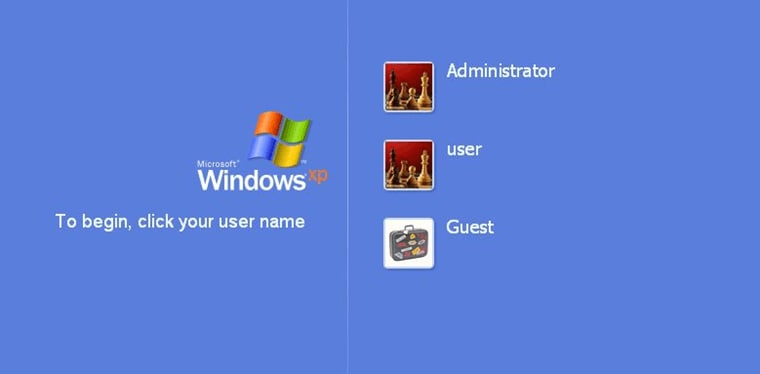
Método 6: Usar regedit nuevamente
1. una vez usted obtenga al tipo de consola "regedit" (comando para la apertura de registro) y presiona Enter. De ahora en adelante tenemos que ser muy cuidadoso ya que un error podría degradar nuestro sistema operativo e inutilizarlo. En el lado izquierdo del Editor de registro haga clic en "HKEY_LOCAL_MACHINE" luego en el menú Archivo, haga clic en "Carga de colmena".
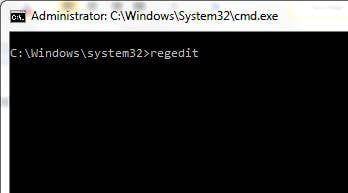
Unidad de sistema operativo Windows [c]: \windows\system32\config\SAM
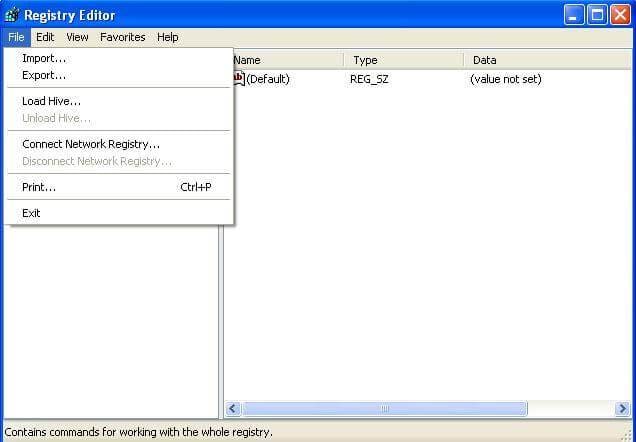
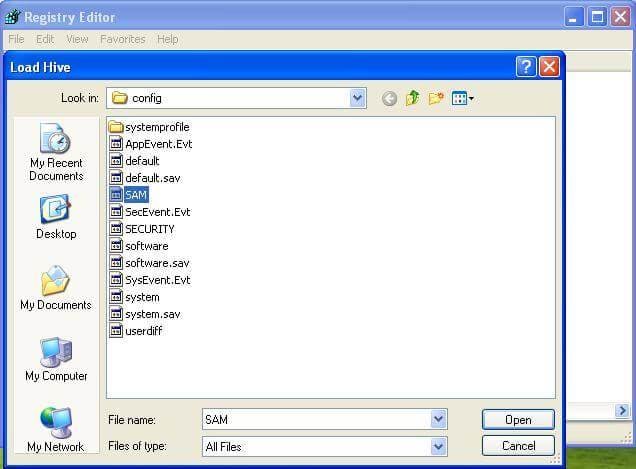
Nota : archivo SAM este es administrador de cuentas de seguridad, que es responsable de gestionar todas las credenciales de cuentas de sistema que contiene básicamente información encriptada sobre los nombres de cuenta y contraseñas.
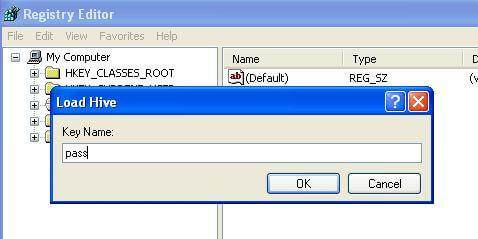
3. después de cargar la colmena, se le pedirá un nombre, escriba nada que pueda recordar. En mi caso le doy un "pase" de nombre. Así que ahora el archivo SAM se carga en el registro para su edición.
4 Ahora vaya al siguiente directorio "HKEY_LOCAL_MACHINE\test\SAM\Domains\Account\Users". Haga clic en "000001F4" y de la entrada de lado derecho panel haga doble clic en la "F".
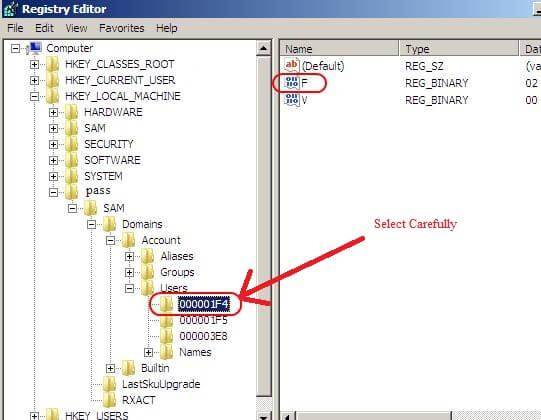
5. una nueva ventana se abrirá y podrá editar la entrada "F". La línea que comienza con "0038" es lo que quieres editar. El valor al lado de "0038" es "11", sustituirla por "10". Tenga cuidado de no cambiar nada. Simplemente haga doble clic en el "11" y tipo "10" luego pulse el botón OK. "11" es para personas con discapacidad y "10" para habilitado.
6. nuevamente en el Editor del registro, del lado izquierdo Haz clic en el nombre que le dio a la colmena que se ha cargado anteriormente y haga clic en "Descarga colmena" en el menú Archivo, reiniciar el ordenador y se hacen. Ya está habilitada la cuenta de administrador.